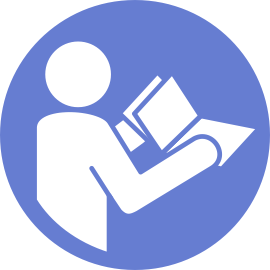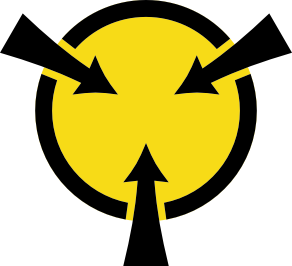핫 스왑 드라이브 설치
다음 정보를 사용하여 핫 스왑 드라이브를 설치하십시오.
다음 참고사항은 서버가 지원하는 드라이브 유형과 드라이브 설치 시 고려해야 하는 추가 정보에 대해 설명합니다.
- 서버 모델에 따라 서버는 다음과 같은 드라이브 유형을 지원합니다.
NVMe SSD
SAS/SATA SSD
SAS/SATA HDD
지원되는 드라이브 목록은 다음을 참조하십시오. Lenovo ServerProven 웹 사이트
드라이브 베이에는 설치 순서(번호 "0"에서 시작)를 나타내기 위해 번호가 매겨져 있습니다. 드라이브를 설치할 때 설치 순서를 따르십시오. 앞면 보기의 내용을 참조하십시오.
- 하나의 RAID 배열이 아닌 하나의 시스템에서 유형, 크기 및 용량이 다른 드라이브를 혼합할 수 있습니다. 드라이브를 설치할 때 다음 순서를 따르는 것이 좋습니다.
드라이브 유형 우선 순위: NVMe SSD, SAS SSD, SATA SSD, SAS HDD, SATA HDD
드라이브 크기 우선 순위: 2.5인치, 3.5인치
드라이브 용량 우선 순위: 가장 적은 용량부터
단일 RAID 배열의 드라이브는 유형, 크기 및 용량이 동일해야 합니다.
일부 서버 모델은 NVMe 드라이브를 지원하며 설치된 NVMe 드라이브 베이는 모델에 따라 다릅니다.
서버 모델 NVMe 드라이브 설치 베이 NVMe 드라이브를 지원하는 8개의 2.5인치 드라이브 베이 모델 베이 4-7에 최대 4개의 NVMe 드라이브 NVMe 드라이브를 지원하는 16개의 2.5인치 드라이브 베이 모델 베이 0-15에 최대 16개의 NVMe 드라이브 NVMe 드라이브를 지원하는 20개의 2.5인치 드라이브 베이 모델 베이 0-19에 최대 20개의 NVMe 드라이브 NVMe 드라이브를 지원하는 24개의 2.5인치 드라이브 베이 모델 베이 0-23에 최대 24개의 NVMe 드라이브 NVMe 드라이브를 지원하는 12개의 3.5인치 드라이브 베이 모델 베이 8-11에 최대 4개의 NVMe 드라이브
- 드라이브 베이에 드라이브 필러가 장착되어 있는 경우 두 개의 탭을 눌러 드라이브 필러를 제거하십시오. 드라이브 필러를 안전한 곳에 보관하십시오.그림 1. 2.5인치 드라이브 필러 제거
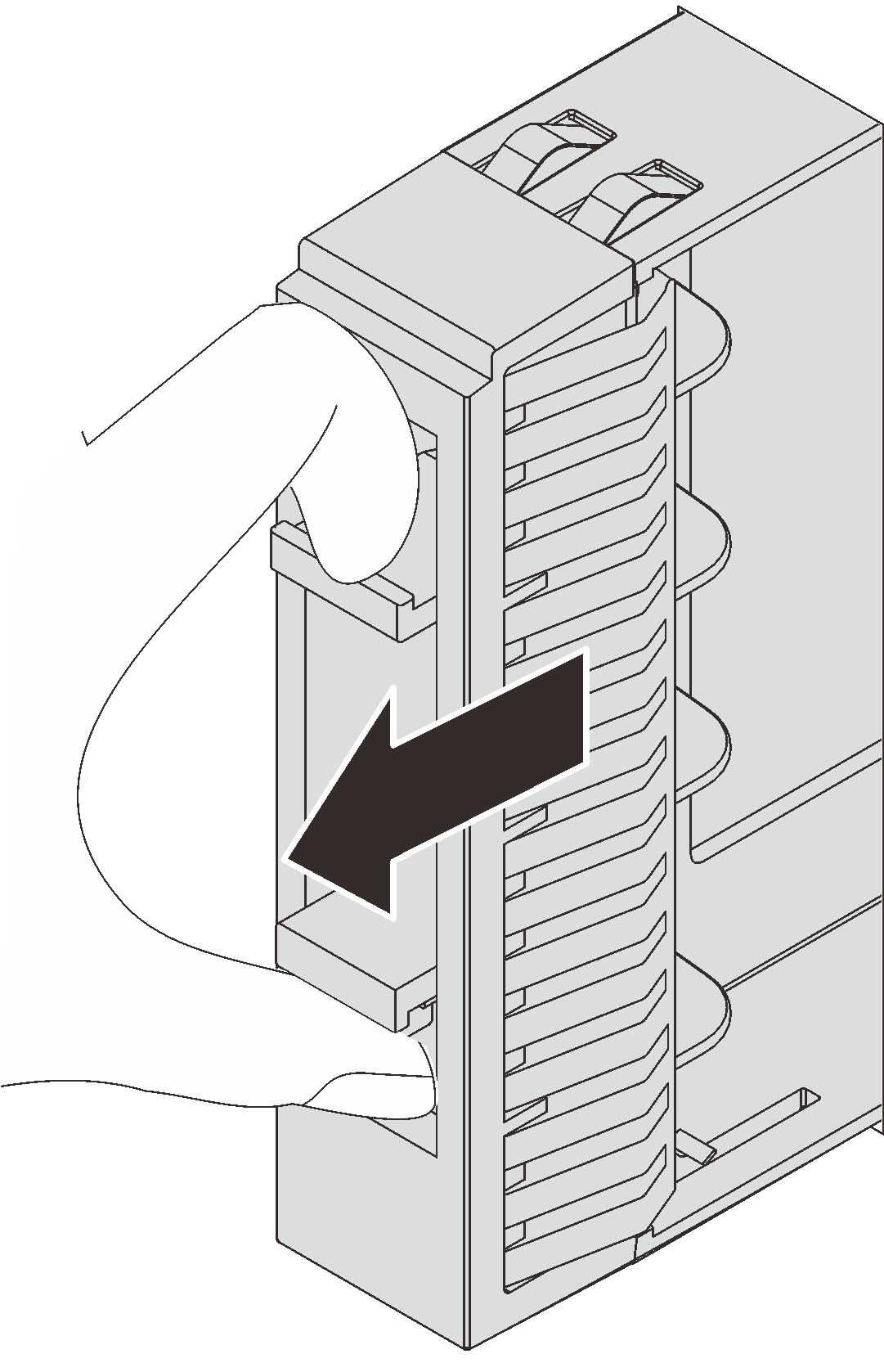 그림 2. 3.5인치 드라이브 필러 제거
그림 2. 3.5인치 드라이브 필러 제거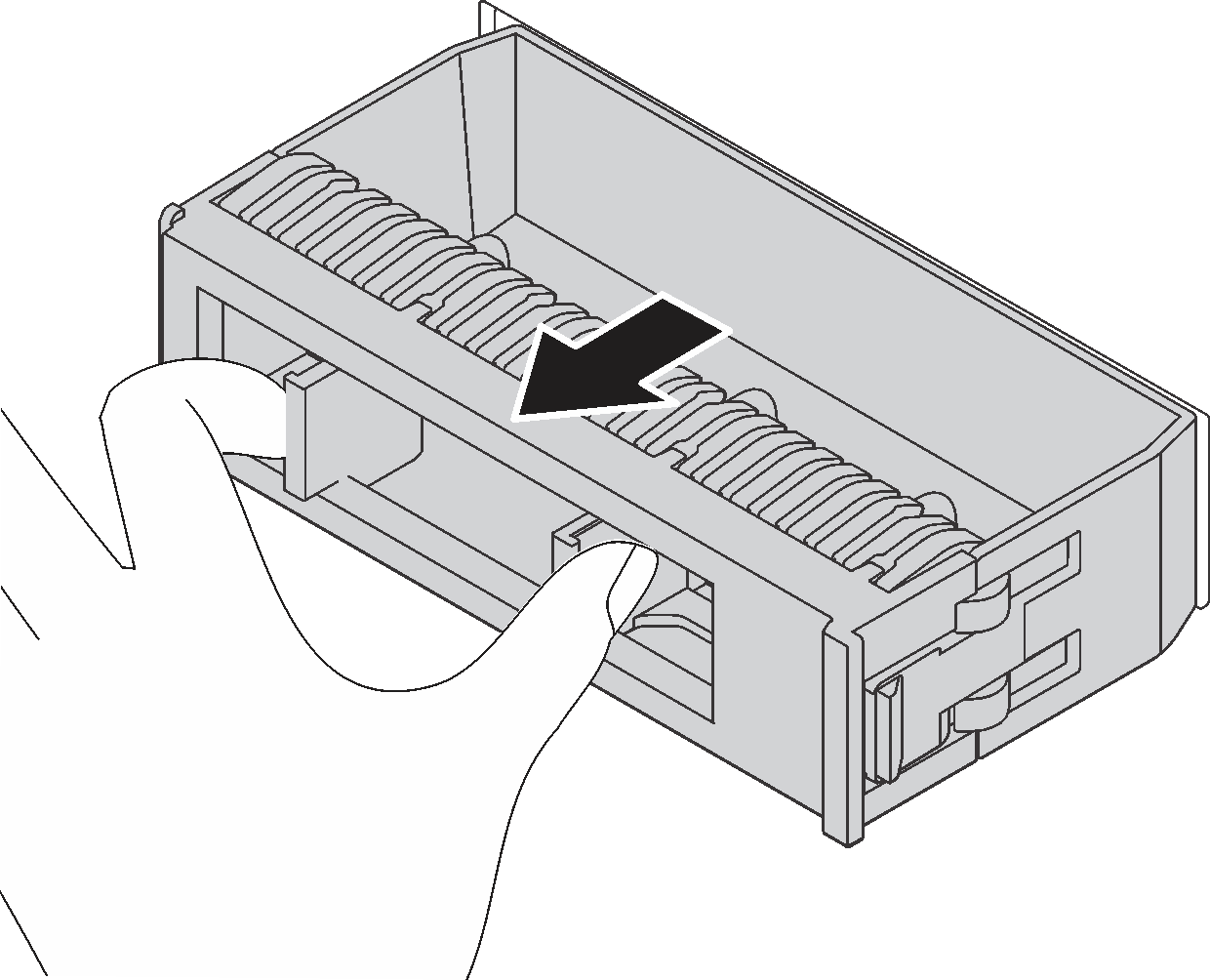
새 드라이브가 들어 있는 정전기 방지 포장재를 서버 외부의 도포되지 않은 표면에 대십시오. 그런 다음 포장재에서 새 드라이브를 꺼내 정전기 방지 표면에 놓으십시오.
핫 스왑 드라이브를 설치하려면 다음 단계를 완료하십시오.
절차 보기
이 절차의 비디오는 YouTube에서 볼 수 있습니다.
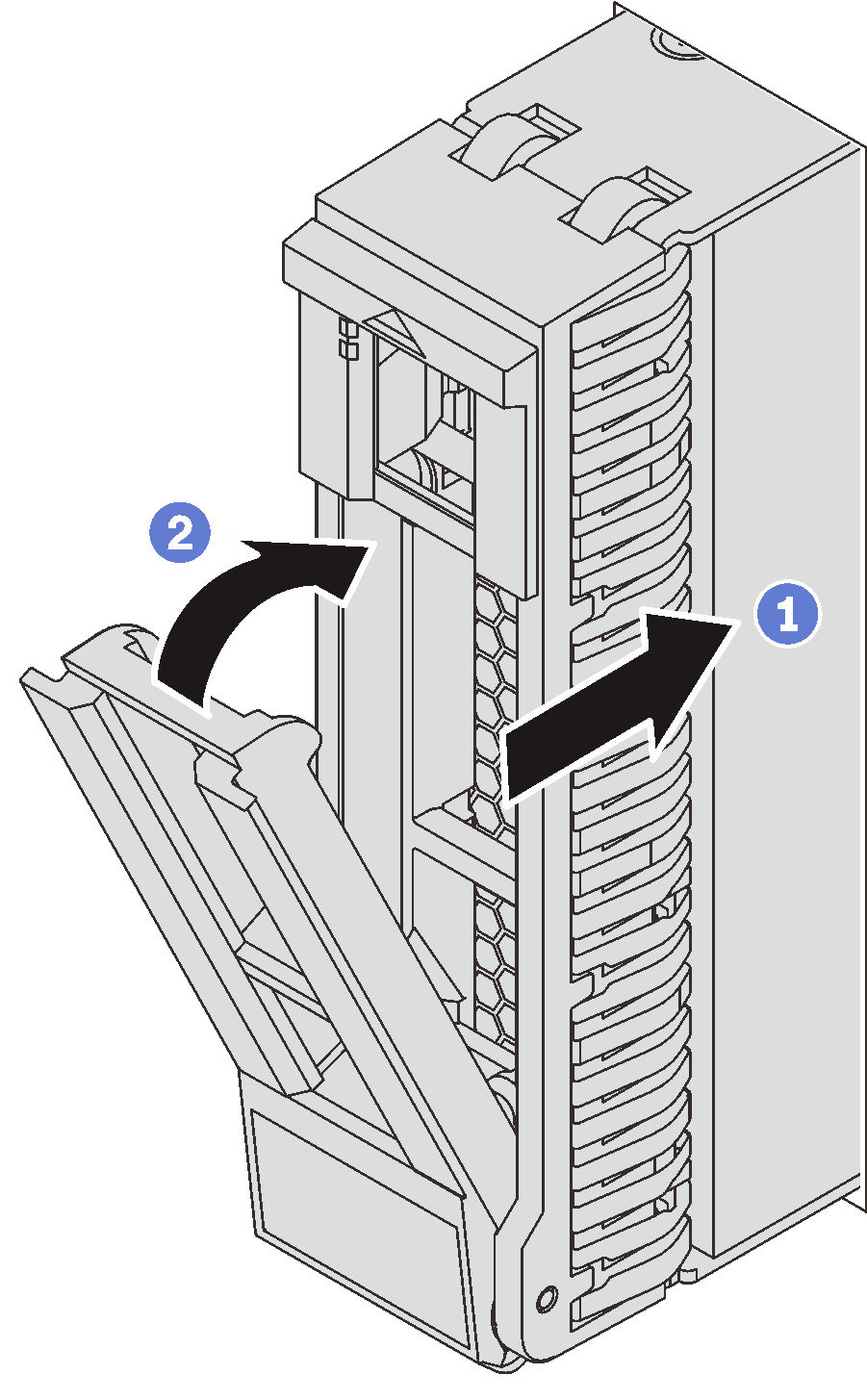
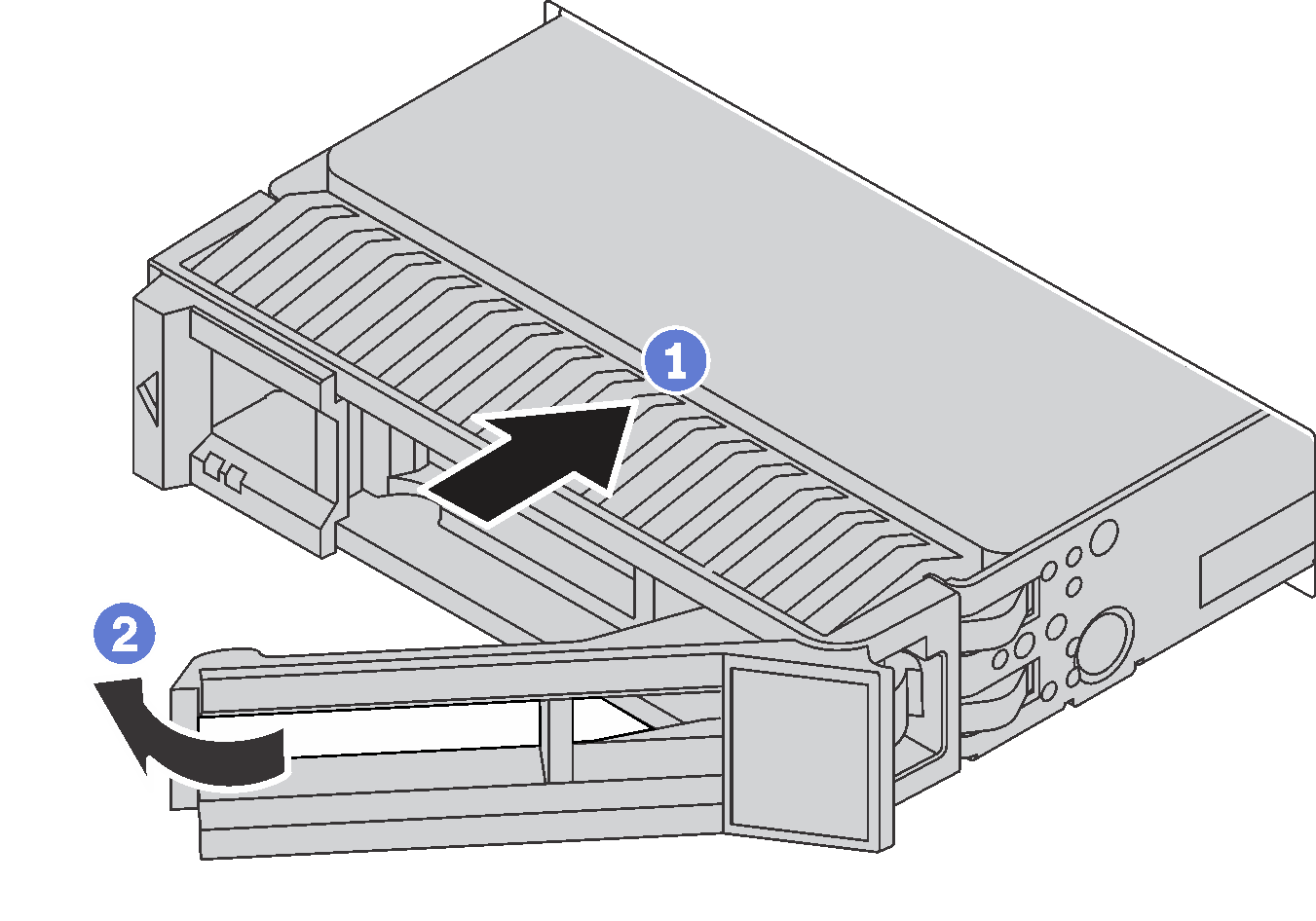
보안 베젤을 제거한 경우 다시 설치하십시오. 보안 베젤 설치의 내용을 참조하십시오.
필요한 경우 Lenovo XClarity Provisioning Manager를 사용하여 RAID를 구성하십시오. 자세한 정보는 다음 웹 사이트를 참조하십시오. http://sysmgt.lenovofiles.com/help/topic/LXPM/RAID_setup.html